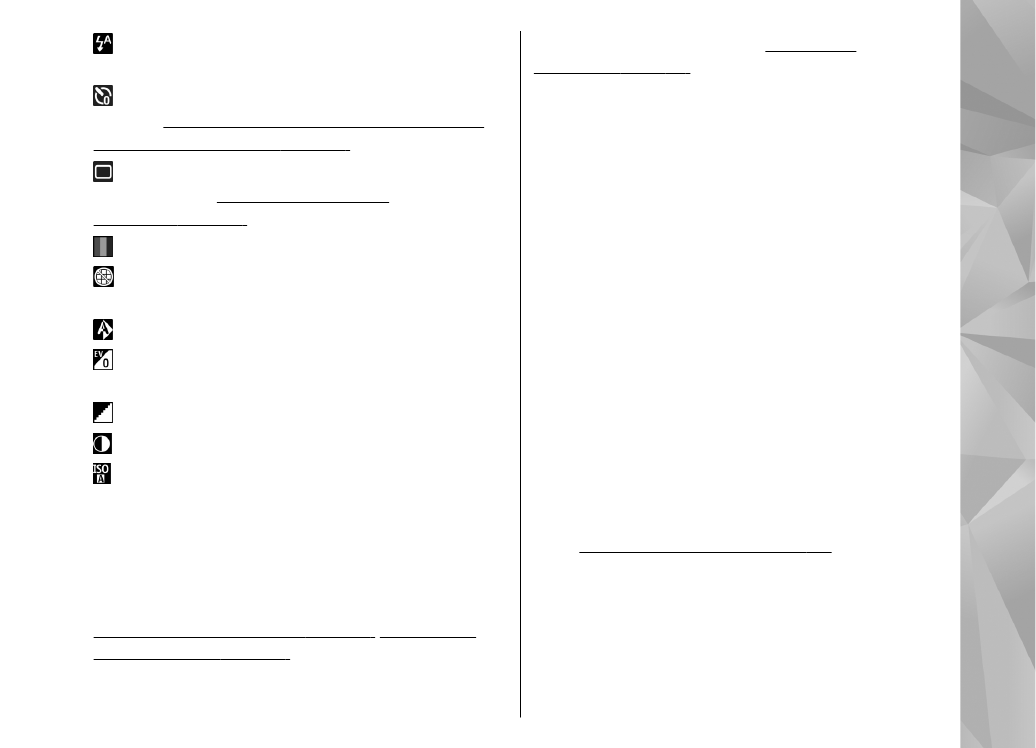
Képek rögzítése
Kép rögzítésekor ügyeljünk a következőkre:
●
A kamerát két kézzel fogva tartsuk stabilan.
●
A digitális zoommal készített kép minősége
gyengébb lesz, mint a digitális zoom használata
nélkül készített képé.
●
A kamera akkumulátorkímélő módba kapcsol, ha
egy percen belül nem nyomjuk meg valamelyik
gombot. A képrögzítés folytatásához nyomjuk
meg a rögzítés gombot.
Kép rögzítéséhez hajtsuk végre a következő
műveletet:
1.
Ha a kamera videomódban van, válasszuk a
képmód lehetőséget az aktív eszköztárban.
2.
A téma élességének rögzítéséhez nyomjuk le
félig a rögzítés gombot (csak a főkamera esetén
választható, tájkép és sport módban nem érhető
el
Lásd „Aktív eszköztár”. old. 76.
). A kijelzőn
megjelenik a zöld élességjelző. Ha a készülék
nem rögzítette az élességet, piros élességjelző
jelenik meg. Engedjük fel a rögzítés gombot, és
nyomjuk le újra félig. A kép az élesség rögzítése
nélkül is elkészíthető.
77
Kam
era
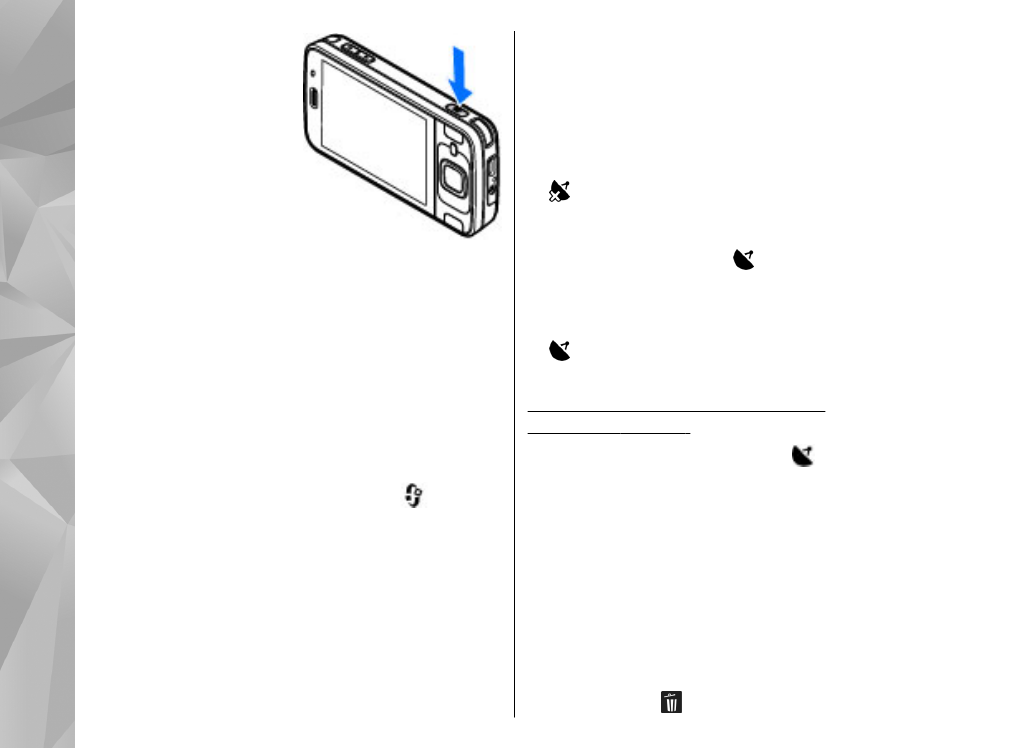
3.
A kép elkészítéséhez
nyomjuk meg a
rögzítés gombot. A
kép mentéséig és a
képernyőn való
megjelenítéséig ne
mozgassuk a
készüléket.
Képkészítéskor a
nagyításhoz vagy
kicsinyítéshez használjuk a készüléken található
nagyítás/kicsinyítés gombot.
Az elülső kamera bekapcsolásához válasszuk az
Opciók
>
Másodl. kamera haszn.
parancsot. Kép
rögzítéséhez nyomjuk meg a vezérlőgombot.
Nagyításhoz vagy kicsinyítéshez nyomjuk a
vezérlőgombot fel vagy le.
Ha azt szeretnénk, hogy más alkalmazások
használata közben a kameraprogram megnyitva
maradjon a háttérben, nyomjuk meg a
gombot.
A kamerához való visszatéréshez nyomjuk meg és
tartsuk lenyomva a rögzítés gombot.